Это удобная функция для пользователей Карт Google, особенно потому, что приложение Google Maps часто занимает значительное количество локального хранилища с кешированием карт и офлайн-картами.
Как очистить локальный кэш Google Maps на iPhone вручную
Мы фокусируемся на iPhone, но эта способность существует в приложении Google Maps для iOS на любом устройстве.
- Откройте Google Карты и нажмите на меню гамбургера в верхнем левом углу (это похоже на ряд строк поверх друг друга)
- Перейдите в «Настройки», а затем выберите «О, условия и конфиденциальность».
- Выберите «Очистить данные приложения»
- Нажмите «ОК», чтобы подтвердить, что вы хотите удалить данные приложения Google Maps и кеши приложений
- Выйдите из настроек Google Карт и используйте приложение, как обычно, или просто закройте приложение.
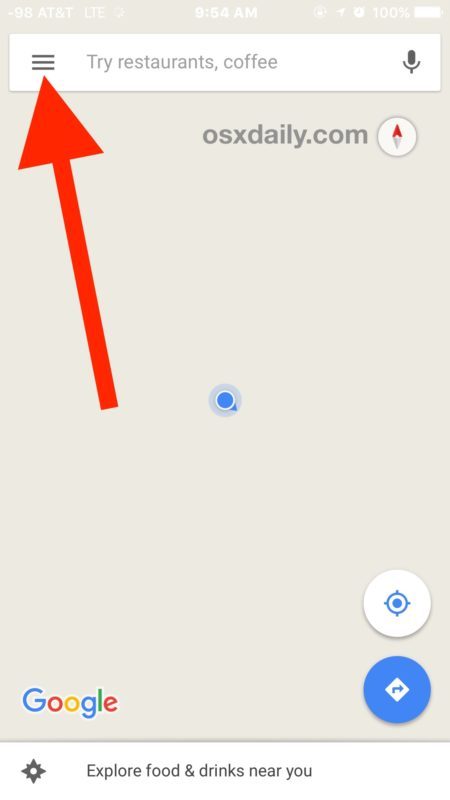
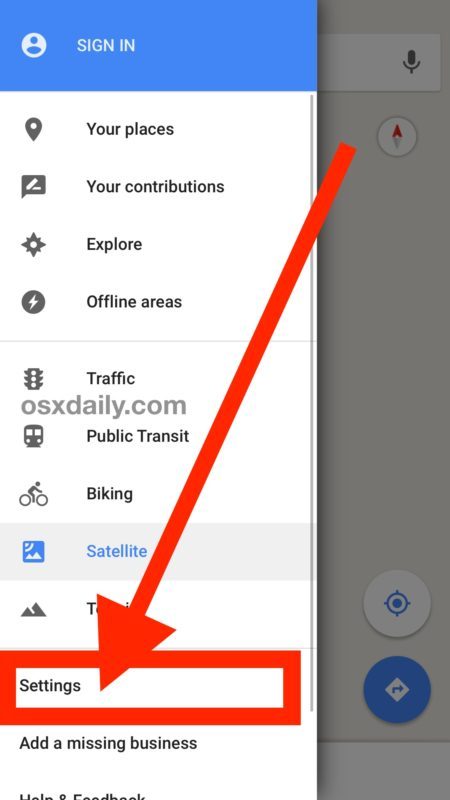
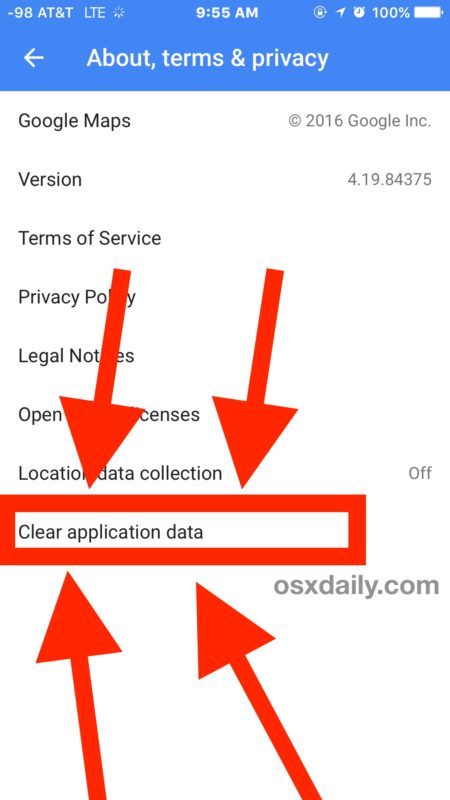
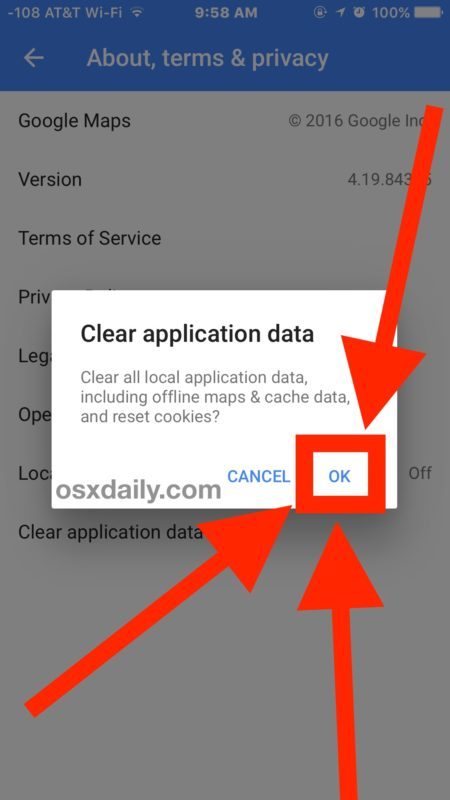
Данные приложения и кеши будут удалены, освободив место, которое занимает приложение Google Maps.
Это может легко освободить несколько сотен МБ памяти и, возможно, даже больше, если вы являетесь частым пользователем Карт Google или используете функцию Offline Maps на Картах Google.
В приложении Apple Maps нет аналогичной функции, которая устанавливается по умолчанию на iPhone. Учитывая, что раздутые документы и данные часто используются в приложениях iOS, это действительно приятная функция, и она должна быть включена в большее количество приложений, если не для iOS-настроек. Вместо этого, в любом случае, если вы хотите удалить документы и данные на iPhone или iPad для других приложений, вам нужно выполнить немного циркового акта и вручную пройти и удалить приложение, а затем повторно загрузить его снова, или если вы ориентируетесь на документы iCloud, а не на кеши, немедленно удалите их из iCloud.










